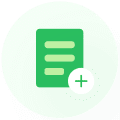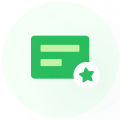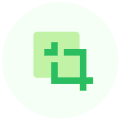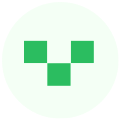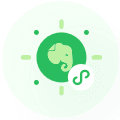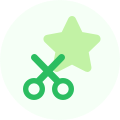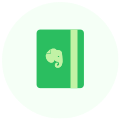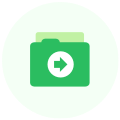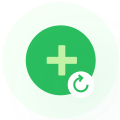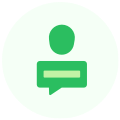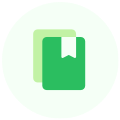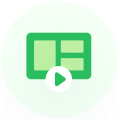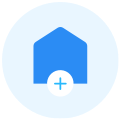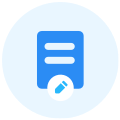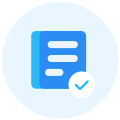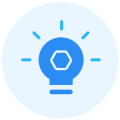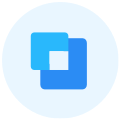在使用Mac端时,可能会看到客户端同步按钮出现红色感叹号❗️;刚刚编辑的笔记一直有上传的蓝色箭头⬆️;或者是有其他的错误弹窗提示等等👇。
当看到这些提示的时候,说明你的Mac客户端可能遇到了同步问题。
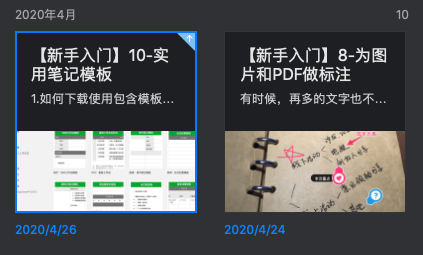
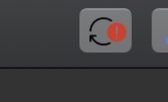
这些情况大多是因为网络或者笔记本身的原因导致同步失败,因此本篇文章针对该问题列举了几种可能解决的方法,在出现同步问题时,你可以先参考这些方法尝试解决。
因网络环境导致的无法同步:
1.建议更换到其他的网络环境重新同步试试,比如从Wi-Fi到4G热点。
2.打开Mac的系统偏好设置,进入“网络-高级-代理”,确保全部都取消勾选。然后重新点击同步按钮试一下。
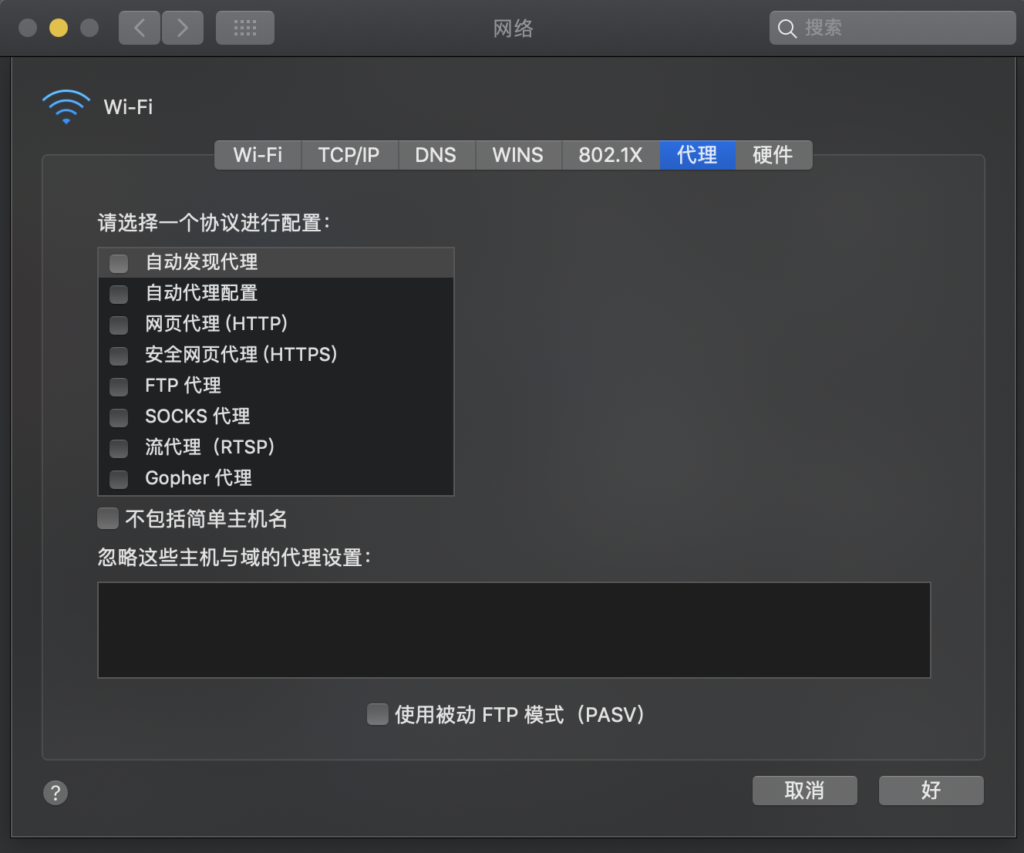
上传的笔记本身导致的同步问题
如果笔记的格式有问题或者笔记的大小超过了单条笔记的大小限制,也会导致无法同步。解决方法也很简单,你可以暂时先将这条笔记备份本地后删除,然后重新同步,具体操作如下:
1.将出现同步问题的笔记(右上角有小箭头标记)复制到其他地方或导出备份。
2.在废纸篓(笔记本列表最下方)中彻底删除这条有问题的笔记。(注意:废纸篓中笔记清空后,将彻底删除无法恢复)
3.点击同步按钮重新同步一次,如果同步按钮不再转动,并且客户端无其他的错误提示,你可以尝试重新上传之前出问题的笔记内容。
若上面的方法未解决问题,请提交 用户支持 ,并提供客户端活动日志(打开菜单栏“帮助>活动日志”另存为文件,添加到附件中)。